
mac查看系统版本,轻松了解您的Mac系统信息
时间:2024-12-06 来源:网络 人气:
Mac系统版本查看全攻略:轻松了解您的Mac系统信息
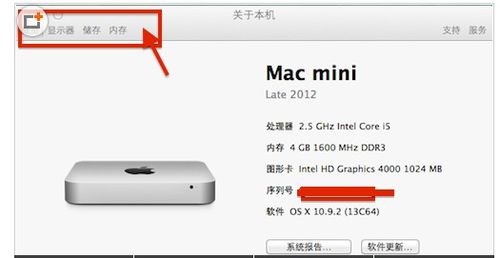
一、通过“关于本机”查看系统版本
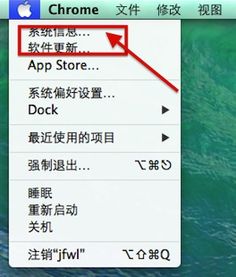
这是最简单快捷的方法。以下是具体步骤:
点击屏幕顶部的苹果菜单(左上角的小苹果标志)。
选择“关于本机”。
在弹出的窗口中,您将看到当前系统的名称和版本号,例如“macOS Catalina 10.15.7”。
这种方法可以快速获取到系统的名称和版本号,但无法查看更详细的系统信息。
二、通过“系统报告”查看详细系统信息

如果您需要查看更详细的系统信息,可以使用“系统报告”功能。
在“关于本机”窗口中,点击“系统报告”按钮。
在弹出的窗口中,您可以选择不同的类别来查看系统信息,如“软件”、“硬件”、“网络”等。
在“软件”类别下,您可以查看系统的版本号、安装的软件、系统偏好设置等信息。
通过“系统报告”,您可以全面了解您的Mac系统信息。
三、使用命令行查看系统版本
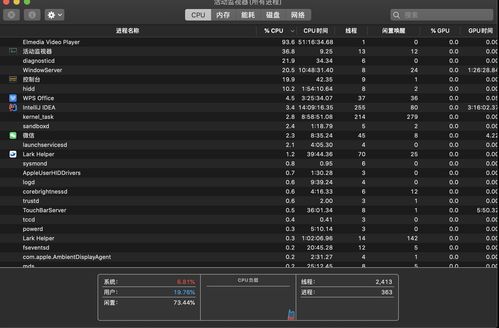
如果您熟悉命令行,可以使用以下命令查看系统版本:
sw_vers
执行该命令后,您将看到以下信息:
ProductName:系统名称,如“macOS”。
ProductVersion:系统版本号,如“10.15.7”。
BuildVersion:系统构建版本号,如“19H2190”。
这种方法适用于需要频繁查看系统版本的用户。
作者 小编
相关推荐
教程资讯
教程资讯排行













